- May -akda Abigail Brown [email protected].
- Public 2023-12-17 07:03.
- Huling binago 2025-01-24 12:27.
Bottom Line
Ang Windows Defender Security Center ay isang libreng programa ng seguridad at antivirus na mayaman sa feature para sa mga PC na magbibigay ng maraming proteksyon sa karamihan ng mga user mula sa malware.
Windows Defender Security Center
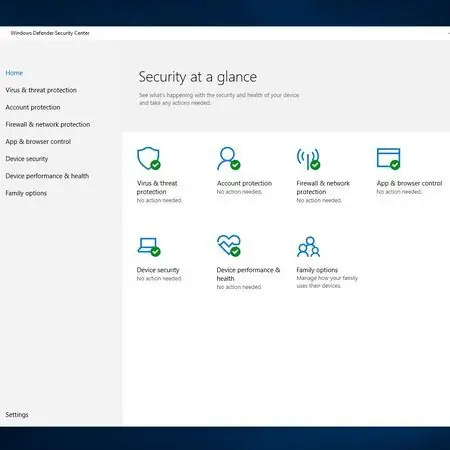
Ang Microsoft ay sa wakas ay nakabuo ng isang ganap na suite ng seguridad na may Windows Defender Security Center. Ito ay puno ng napakaraming feature para protektahan ang iyong PC, kabilang ang antivirus, firewall, at maging ang lakas ng device, bukod sa iba pang mga bagay. Maaaring asahan ng isa na makakita ng mabigat na tag ng presyo na may mga tampok na ito; gayunpaman, ang Windows Defender ay libre sa Windows 10 at 8.1. Gayunpaman, para sa mga gumagamit ng Windows 7, Vista, o XP, makakakuha ka lamang ng kakayahang mag-scan para sa spyware. Sa kabutihang palad, ang Microsoft ay mayroong Security Essentials upang mahawakan ang mga pangangailangan ng mga naunang bersyon ng Windows. Sinubukan namin ang antivirus program, kaya patuloy na magbasa para makita kung paano ito gumanap sa aming trial run.
Bottom Line
Ang Windows Defender ay may pambihirang feature na may proteksyon sa antivirus. Hindi lamang ito nagbibigay ng seguridad na nakabatay sa kahulugan, ngunit sinusubaybayan din nito ang mga pagbabago sa pag-uugali sa loob ng iyong system. Habang nagiging mas sopistikado ang malware, susubaybayan ng Windows Defender ang mga proseso, pagkilos, o iba pang pag-uugaling tipikal ng lahat ng uri ng malware. Kung mapapansin nito ang biglaang aktibidad ng mga file na muling isinusulat nang paulit-ulit, ihahambing ng Windows Defender ang aktibidad na iyon sa kilalang malisyosong gawi. Sinasaklaw ng karagdagang proteksyong nakabatay sa lagda ang kilalang malware habang inihahambing nito ang mga kahulugan ng virus na built-in at madalas na ina-update sa database nito.
I-scan ang Mga Lokasyon: Ini-scan ang Halos Lahat
Hindi lang i-scan ng Windows Defender ang iyong hard drive kundi ang anumang mga external na device na maaari mong gamitin. Sa pamamagitan ng paggamit sa Custom scan sa seksyong Advanced Scan, maaari mong ituro ang application upang i-scan ang mga USB thumb drive, CD, at external hard drive. Sa kaunting pag-aayos ng Registry, na-configure pa ng ilang user ang Windows Defender para i-scan ang mga drive sa network.
Mga Uri ng Malware: Nasasaklawan nila ito
Sa Windows 10 at 8.1, mag-ii-scan ang Windows Defender para sa mga virus, rootkit, ransomware, spyware, adware, at kilalang mga kahinaan gaya ng iniulat ng MITER Corporation.
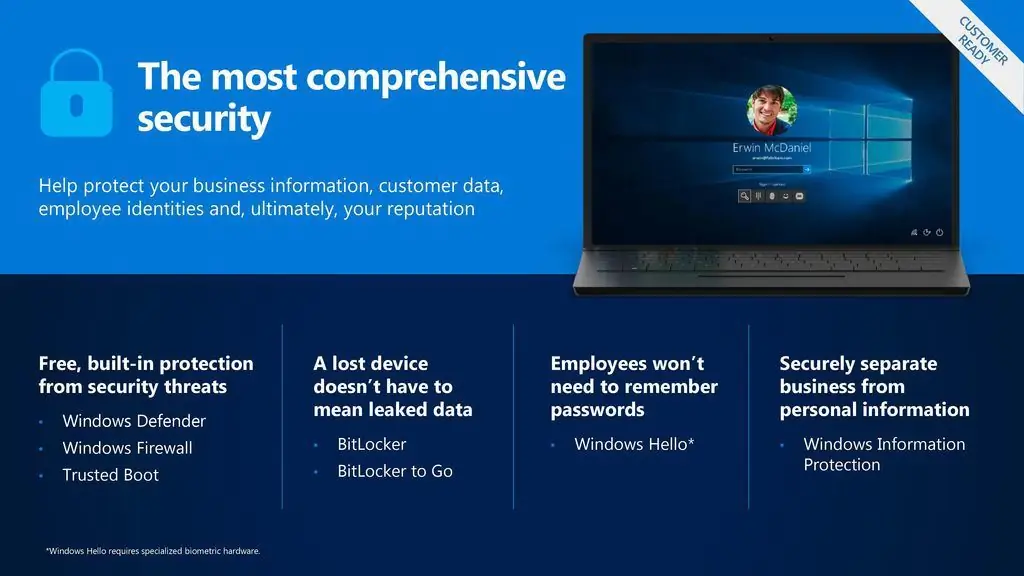
Dali ng Paggamit: Simple Interface
Tulad ng Windows 10, ang Windows Defender Security Center ay may madaling gamitin na interface. Ang bawat feature ay may maikling paliwanag sa paggamit nito at karamihan ay may mga link para sa karagdagang impormasyon online. Karamihan sa wika ay angkop para sa mga gumagamit, na may kaunti o walang teknikal na jargon upang malito. Gayunpaman, ang mga gumagamit na nagpasyang gumamit ng mas advanced na mga tampok ng programa ay maaaring makapasok sa kanilang ulo. Ang ilang mga tampok, tulad ng firewall ay may higit pang mga teknikal na interface, na mas angkop sa isang propesyonal sa IT. Sa pangkalahatan, ang karamihan sa graphical user interface (GUI) ay madaling i-navigate at gamitin.
May mahalagang bagay na dapat tandaan. Iniuulat ng ilang pagsubok na ang Windows Defender ay gumagawa ng mas mataas kaysa sa normal na false positive rate kapag nag-scan para sa mga virus o iba pang mga kahina-hinalang file. Sa ilang mga kaso, nakita ng Windows Defender ang lehitimong programming code (JavaScript) bilang posibleng nakakahamak. Kapag nakakatanggap ng mga kahina-hinalang resulta, maaaring kailanganin mong magsaliksik para makita kung ang nakita ng WD ay talagang nakakahamak.
Dalas ng Pag-update: Mga Update kung Kailangan
Windows Defender Antivirus ay awtomatikong ina-update ang mga kahulugan ng virus nito kung kinakailangan. Katulad ng mga patch nito, aktibong i-scan at susubaybayan ng Windows ang anumang mga kinakailangang update. Maaari ka ring magsagawa ng manu-manong pagsusuri para sa mga update kung gusto mong makatiyak na ang iyong computer ay may pinakabago at pinakamahusay na proteksyon.
Hindi lamang nagbibigay ito ng seguridad na nakabatay sa kahulugan, ngunit sinusubaybayan din nito ang mga pagbabago sa pag-uugali sa loob ng iyong system.
Pagganap: Little Overhead
Gamit ang 4 na uri ng pag-scan, napakaliit ng pagkakaiba ng performance.
- Quick Scan: Mga pag-scan sa mga lokasyon na karaniwang target ng malware na kinabibilangan ng mga registry key, Windows startup folder, at folder ng System. Ini-scan din nito ang anumang nakakabit na mga naaalis na device. Napakakaunting overhead at system lag noong isinagawa ang Quick Scan kahit na may naka-attach na external hard drive. Karamihan sa Mabilis na Pag-scan ay tumatagal ng wala pang 10 minuto upang makumpleto.
- Custom Scan: Gumawa ng walang kapansin-pansing stress sa system habang nagaganap ito. Ang tagal ng oras para sa pagkumpleto ng pag-scan ay depende sa laki ng device/lokasyong sinusuri.
- Offline Scan: Nagbibigay-daan sa application na i-scan ang Master Boot Record (MBR) o alisin ang mas mahirap na linisin ang malware. Tumatagal ng humigit-kumulang 15 minuto upang makumpleto ang pag-scan. Buong Pag-scan: Maaaring tumagal ng mahabang panahon upang makumpleto. Habang sinasabi ng Microsoft na maaaring tumagal ito ng mas mahaba kaysa sa isang oras, karamihan sa mga karaniwang computer ay aabutin ng 2+ oras upang makumpleto. Sa kabutihang palad, ang pag-scan ay hindi masyadong pinalaki ang pagganap ng system. Magagawa mo pa rin ang karamihan sa mga pag-andar nang hindi napapansin ang maraming lag ng system. Kung nagsasagawa ng ilang aktibidad na masinsinang CPU, gaya ng paglalaro, maaari kang makakita ng ilang paghina.
Sa pangkalahatan, hindi na-martilyo ng Windows Defender ang system hanggang sa hindi na magamit. Ang tanging kapansin-pansing paghina ay kapag nagda-download ang Windows ng mga update. Gayunpaman, marami sa mga update na ito ay nagsama rin ng mga patch para sa Windows mismo, kaya malamang na ang mga update sa kahulugan ng virus ay nagdudulot ng kaunti hanggang sa walang mga hit sa pagganap.
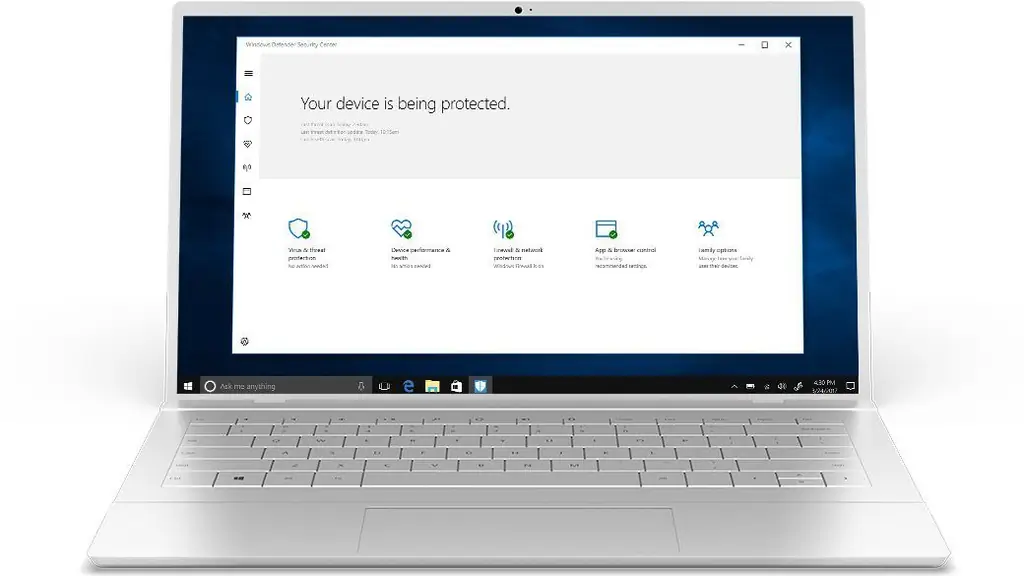
Mga Karagdagang Tool: Tone-tonelada ng Extra
Ang Microsoft ay pinalawak ang Windows Defender sa isang buong hanay ng mga tool upang protektahan ang iyong computer. Bukod sa virus at proteksyon sa pagbabanta, ang Windows Defender Security Center ay may proteksyon sa account, firewall at proteksyon ng network, kontrol ng app at browser, seguridad ng device, performance at lakas ng device, at mga opsyon sa Pamilya. Nasa ibaba ang isang pangkalahatang-ideya ng bawat karagdagang tool.
- Proteksyon ng Account: Dahil isinama ang Windows Defender Security Center sa Windows, tila natural lang para sa Microsoft na magdagdag ng ilang karagdagang proteksyon sa iyong account na nauugnay sa iyong pag-install ng Windows. Katulad ng pagse-set up ng two-factor authentication sa iyong Outlook.com account, maaari mong i-set up at pamahalaan ang seguridad gamit ang Windows. Maaari mo ring i-set up ang Windows Hello upang mag-log in nang mas mabilis sa iyong PC habang natututo itong makilala ang iyong mukha sa tulong ng naka-install na camera.
- Firewall at Proteksyon sa Network: Ang mga nakaraang bersyon ng Windows ay may katulad na bersyon ng firewall ngunit higit pa sa isang istorbo kaysa sa talagang pinoprotektahan nito. Ang bersyon na ito ay tila mas epektibo sa pagharang sa hindi gustong aktibidad. Kung minsan ay medyo napakahusay na maaari kang ma-prompt nang madalas, upang payagan ang ilang mga lehitimong application na tumakbo, tulad ng mga online na laro o video streaming app. Ang mga advanced na setting nito ay hindi para sa walang karanasan na user. Ang pag-configure sa mga setting na ito ay maaaring maging kumplikado at hindi pinapayuhan kung hindi ka pamilyar sa mga mas pinong detalye ng mga firewall.
- App at Browser Control: Susuriin ng Windows Defender SmartScreen ang iyong system para sa mga hindi nakikilalang app at file mula sa web. Maaari mo itong itakda sa I-block, Warn, o Off ang feature na ito. Protektahan ka rin ng SmartScreen mula sa mga nakakahamak na site at pag-download sa Edge browser. Sa kasamaang palad, ito ay gumagana lamang sa Edge, kaya kung gagamit ka ng ibang mga browser, kakailanganin mong humanap ng isa pang solusyon para sa madaling gamiting feature na ito.
- Device Security: Isang kapaki-pakinabang na feature na nagpoprotekta sa hardware sa iyong system gaya ng boot, processor, at proteksyon ng UEFI. Ang tampok na ito ay nakasalalay sa iyong kagamitan sa iyong computer. Ang isang disbentaha mula sa tampok na ito ay ang mga "homemade" na sistema ay maaaring hindi sumusuporta sa kakayahang ito.
- Pagganap at Lakas ng Device: Ang Windows Event Viewer ay ginamit noong nakaraan bilang isang paraan ng pagsubaybay sa kundisyon ng PC ngunit kadalasang ginagamit lamang ng mga technician dahil sa sobrang teknikal na interface nito. Sa Windows Defender, nakagawa ang Microsoft ng pinasimpleng bersyon na angkop para sa layko. Susubaybayan nito ang kapasidad ng iyong hard drive, anumang device driver, o mga isyu sa software. Maaari ka ring magsagawa ng bagong simula mula sa pahinang ito nang hindi nawawala ang iyong mga personal na file. Ang downside sa feature na ito ay hindi laging nakakahanap ng solusyon ang Windows Troubleshooter sa iyong isyu. Maaaring maiwan kang hawak ang bag kapag may problema.
- Family Options: Gamit ang opsyong ito sa Microsoft Edge lang, maaaring aprubahan ng mga magulang kung aling mga website ang ina-access ng kanilang mga anak. Ang ibang mga browser gaya ng Google Chrome o Firefox ay hindi gagana sa mga kontrol ng magulang na ito. Bukod pa rito, maaari mong limitahan ang mga limitasyon sa tagal ng paggamit, kontrolin ang paggastos sa Microsoft Store, at marami pang iba. Upang i-set up ang feature na ito, kakailanganin mong mag-log in sa iyong account online.
Windows Defender SmartScreen ay susuriin ang iyong system para sa mga hindi nakikilalang app at file mula sa web. Maaari mo itong itakda sa I-block, Warn, o Off ang feature na ito.
Bottom Line
Para sa tulong ng consumer, walang maraming opsyon para makipag-usap sa isang live na tao. Ang Microsoft ay may umuunlad na komunidad kung saan ang kanilang mga tech at kapwa miyembro ng komunidad ay maaaring mag-post ng mga isyu at magbigay ng mga solusyon. Gayunpaman, ito ay maaaring maging napakabagal at hindi mapagkakatiwalaan dahil ikaw ay nasa awa ng isang taong nagbabasa ng iyong post at nagbibigay sa iyo ng tamang solusyon. May online chat program ang Microsoft para makakuha ng tulong. Bagama't maaaring hindi ito ang pinakaepektibo, maaari kang makakuha ng ilang beses ng ilang direksyon kung saan titingnan. Kung mayroon kang ilang limitasyon sa accessibility, nag-aalok sila ng espesyal na answer desk para lang sa iyo.
Presyo: Hindi Matatalo
Dahil standard ang Windows Defender Security Center sa Windows 10 at 8.1, mahirap talunin ang kakulangan ng karagdagang gastos.
Kumpetisyon: Windows Defender Security Center vs. McAfee Total Protection
Parehong nag-aalok ang Windows Defender Security Center at McAfee Total Protection ng magkatulad na iba't ibang feature ng seguridad. Hindi mo matatalo ang isang $0 na tag ng presyo sa Windows Defender; gayunpaman, ang mga gastos ng McAfee ay makatwiran kung isasaalang-alang ang karagdagang proteksyon na maaari mong makuha. Nag-aalok ang McAfee ng Identity Theft Protection at isang Password Manager. Dalawang tool na mahalaga para sa ligtas na pag-compute at pagprotekta sa iyo at sa iyong pamilya. Ang isa pang negatibo laban sa Windows Defender ay ang kakulangan ng suporta sa labas ng mga produkto ng Microsoft. Kung gumagamit ka ng Windows at Microsoft Edge, ang Windows Defender Security Center ay ang perpektong solusyon para sa mga nasa masikip na badyet. Kung kailangan mo ng seguridad sa ibang OS o browser maliban sa Edge, ang McAfee ay isang magandang kompromiso sa pagitan ng gastos at mga feature.
Mas mahusay kaysa sa average na coverage nang walang bayad
Habang ang ilang naiulat na pagsubok ay nagsasaad na ang Windows Defender ay nagbibigay ng mas malaki kaysa sa normal na bilang ng mga maling positibo, para sa karaniwang user, nagbibigay ito ng katamtamang halaga ng proteksyon. Gamit ang sentro ng seguridad na mayaman sa tampok at ang walang kapantay na libreng tag ng presyo, makakakuha ka ng de-kalidad na seguridad sa halagang maaaring mahalin ng sinumang taong may pag-iisip sa badyet.
Mga Detalye
- Pangalan ng Produkto Windows Defender Security Center
- Presyong $0.00
- Platforms Microsoft Windows 7, 8.1, RT 8.1, Windows 10
- Uri ng lisensya Perpetual, hindi nag-e-expire
- Bilang ng mga device na protektado 1 device
- System Requirements Operating system: Windows 7 na may SP1, o mas mataas; Memorya: 1GB RAM o mas mataas; Resolusyon ng video: 800 x 600 o mas mataas; Magagamit na espasyo sa hard disk: 500MB
- Control Panel/Administration Oo, sa isang endpoint o enterprise administration
- Cost Free with Windows






